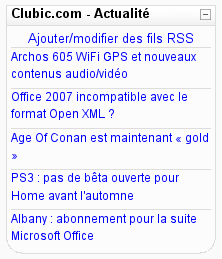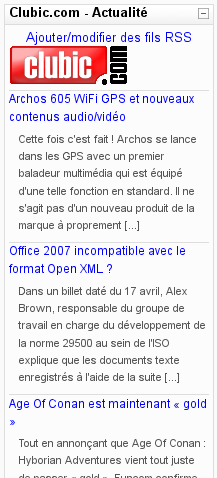Bloc Fil RSS
Remarque : la traduction de cet article n'est pas terminée. N'hésitez pas à traduire tout ou partie de cette page ou à la compléter. Vous pouvez aussi utiliser la page de discussion pour vos recommandations et suggestions d'améliorations.
Le bloc Fil RSS permet de diffuser des flux RSS de sites extérieurs dans votre cours Moodle. Dès que l'information du site extérieur est modifiée (par exemple : ajout d'un article, ou ajout d'un nouveau document), le bloc se met à jour automatiquement. Un ou plusieurs fils RSS peuvent être ajoutés dans votre cours en les sélectionnant dans une liste existante. La page d'accueil et les pages de cours sont des emplacements courants pour placer des blocs de fil RSS.
Configuring RSS feeds block
After adding an RSS feed block, select the edit icon on the Remote News Feed block. The default will open up the Configure this block tab.
- Display each link's description?
- Choose yes or no from the drop-down menu to determine whether the block will display a description of each article, or just the title of the article. Both the title and description are generated by the external feed.
- Max number of entries to show per block
- Determines how many articles will be displayed. The most recent will be displayed first.
- Choose the feeds to make available
- Check the box next to each feed you would displayed in this block. You can have more than one instance of the RSS feed block if you would like to break them up.
- Title
- Enter a title for the block. If you leave this blank a title will be taken from the RSS feeds, which can be confusing if there are multiple feeds in one block.
- Display a link?
- Each article headline should link to the full article, but you can also display a link to the original site where available.
- Show channel image?
- Some feeds supply an image or logo from the original site which you can choose to display when available.
Ajouter / Gérer les fils RSS
Tous les fils de votre site peuvent être gérés en cliquant sur l'onglet Gérer tous mes fils RSS dans le menu d'édition des fils RSS. L'administrateur peut attribuer à chaque rôle la possibilité de gérer leurs propres fils RSS. Cela créera une liste de flux RSS qui pourront être sélectionnés pour être affichés dans n'importe quel cours du site.
Pour créer un nouveau fil RSS, allez sur l'onglet Gérer tous mes fils RSS, puis copier/coller l'adresse URL d'un flux RSS à l'emplacement spécifié. Voici, par exemple, l'adresse URL du flux RSS des informations officielles de Moodle : http://moodle.org/rss/file.php/1/1/forum/1/rss.xml.
Vous pouvez spécifier un titre pour ce flux ou laisser vide pour qu'il soit généré automatiquement.
Vous avez aussi un outil de validation qui peut vous permettre de confirmer que l'adresse URL fournie est correcte.
Cliquer sur Ajouter pour valider votre entrée.
Astuce
N'oubliez pas que les activités de Moodle peuvent aussi générer un flux RSS (forum, base de données... par exemple) si l'administrateur l'a autorisé, vous pouvez donc afficher le fil RSS d'une activité en particulier dans tous vos cours si vous le voulez.